Với các dòng máy Smartphone sau một thời gian sử dụng, cũng sẽ gặp các lỗi như điện thoại bị đơ, lag,… Vsmart cũng vậy, dù bạn có sở hữu cho mình một chiếc điện thoại Vsmart cao cấp đến đâu thì cũng không tránh khỏi việc bộ nhớ đầy khiến máy bị chậm hay có thể bị treo logo, bị lag. Để giải quyết các tình trạng trên và đưa chiếc điện thoại thông minh của bạn trở về như lúc ban đầu, qua bài viết dưới đây, GenK sẽ hướng dẫn chi tiết cách để các bạn khôi phục cài đặt gốc Vsmart an toàn và hiệu quả nhất nhé!
Xem thêm:
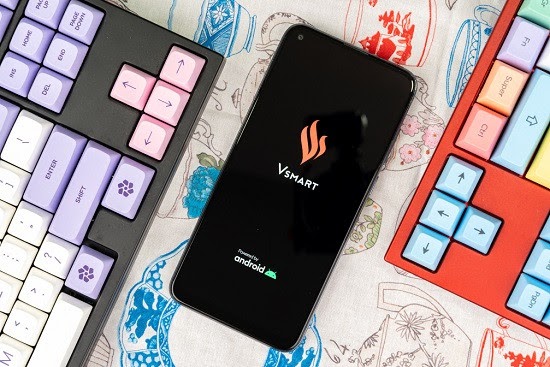
Tóm tắt
Khôi phục cài đặt gốc Vsmart là gì?
Khôi phục cài đặt gốc Vsmart là một quá trình mà khi hoàn tất các thao tác đó, máy của bạn sẽ được khôi phục lại tình trạng ban đầu của máy.
Bạn lưu ý là việc cài đặt khôi phục lại sẽ khiến tất cả các dữ liệu ở máy bạn bị xóa sạch.
Khi nào thì bạn nên khôi phục?
Bạn nên khôi phục cài đặt gốc Vsmart khi điện thoại của bạn trong tình trạng như:
- Máy bị đơ, lag, có khi bị treo logo,…đây có lẽ là trường hợp hay xảy ra nhất đối với mọi dòng máy cao cấp hay cơ bản, chỉ cần bạn thực hiện thao tác khôi phục cài đặt gốc là có thể giải quyết được vấn đề trên nhé.
- Quá tải dung lượng do lưu trữ và download nhiều ứng dụng về máy. Khi đó, bạn cần khôi phục cài đặt gốc để máy chạy mượt hơn, cũng như giảm bớt đi các tính năng không cần thiết, giúp máy nhẹ hơn.

Hướng dẫn chi tiết cách khôi phục cài đặt gốc Vsmart hiệu quả và đơn giản.
Mình sẽ giới thiệu đến các bạn hai cách cực kỳ đơn giản đối với những người dùng Vsmart nói chung, hay cả những người mới sử dụng Smartphone nói riêng, thì đều có thể thao tác dễ dàng nhé:
Hướng dẫn chi tiết khôi phục cài đặt gốc Vmarts Live trong phần Cài đặt.
- Bước 1: Bạn chọn lần lượt: Cài đặt → Hệ thống
- Bước 2: Bấm vào Tùy chọn đặt lại → Xóa mọi dữ liệu
- Bước 3: Đặt lại → Cuối cùng chọn Xóa mọi thứ.
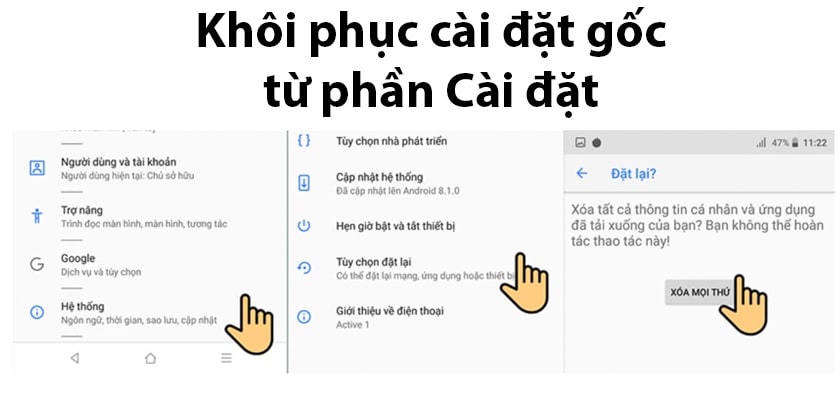
Như vậy, bạn đã hoàn thành quá trình khôi phục cài đặt gốc để đưa máy trở về trạng thái ban đầu rồi nhé.
Hướng dẫn chi tiết khôi phục cài đặt gốc Vsmart bằng phím cứng dễ dàng.
Ở cách thứ 2 này, bạn cần phải đăng xuất tài khoản Google của mình ra khỏi điện thoại trước khi thực hiện thao tác khôi phục máy, hoặc là bạn phải nhớ được các thông tin tài khoản Google bạn đã đăng nhập trên máy thật chính xác, để có thể tiếp tục sử dụng khi hoàn tất quá trình khôi phục cài đặt gốc.
Để khôi phục bạn tiến hành các bước sau:
- Bước 1: Cùng lúc, bạn hãy nhấn nút nguồn và nút giảm âm lượng, khi thấy chữ Start màu xanh xuất hiện trên màn hình thì nhả tay ra.
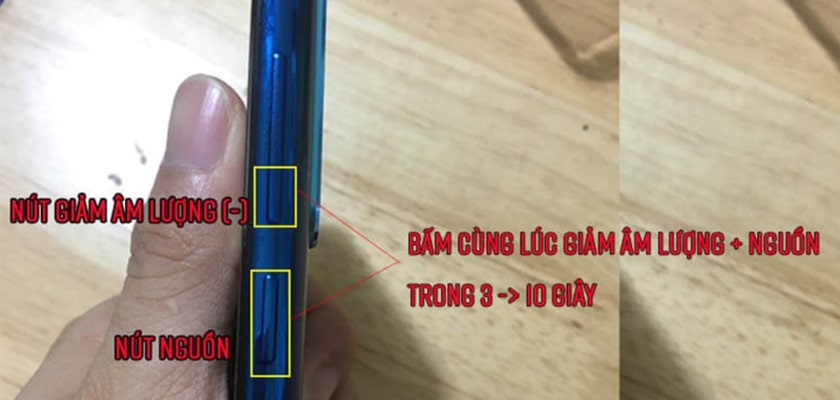
- Bước 2: Sử dụng nút Tăng hoặc Giảm âm lượng để thay đổi menu đến Recovery Mode và dùng nút Nguồn để chọn.
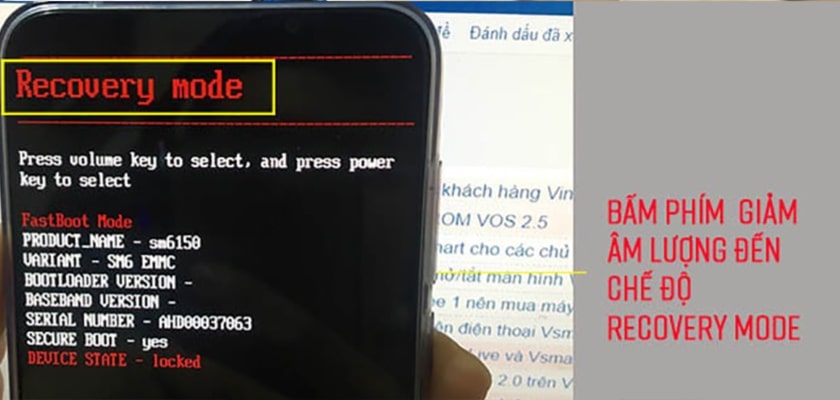
- Bước 3: Bạn tiếp tục trên màn hình menu Recovery, hãy nhấn nút Giảm âm lượng cho đến dòng Wipe data/factory reset thì dùng phím Nguồn để chọn.
- Bước 4: Bạn chọn Yes để xác nhận và chờ đợi máy reset.

- Bước 5: Cuối cùng, bạn chỉ cần nhấn chọn Reboot system now để máy khởi động lại là được.
Trên đây là thủ thuật điện thoại hướng dẫn chi tiết khôi phục cài đặt gốc Vsmart. Hy vọng bài viết mang đến những thông tin hữu ích cho bạn đọc.

